Что такое вирус угонщик
Обновлено: 17.04.2024
В статье речь пойдет об угонщиках браузеров, которые Вы можете установить, сами того не желая, на компьютер. Он может открывать окна с рекламой на просматриваемой странице, затрудняя просмотр, или перебрасывать Вас на рекламируемый сайт.
С точки зрения антивирусов ничего предосудительного такой угонщик может не совершать, т.е. не перехватывать прерывания, не лезть в пароли и т.п. поэтому антивирус на них может не реагировать
(Но далеко не факт что экземпляр который попался вам, не крадет пароли или не совершает какие-либо другие деструктивные действия).
Наиболее часто угонщики браузеров устанавливаются через различные дополнения, или программы которые обещают Вам удобные возможности при работе и необходимый функционал. Установив такое дополнение или программу, Вы можете получить навязчивую рекламу. Справедливости ради надо сказать, что часто в надстройках есть расширенный режим установки, просто мы редко обращаем на это внимание.
Предлагаем Вам универсальный подход который подойдет для обнаружения и удаления большей части браузер угонщиков (чуть ниже приведен конкретный пример удаления). Коротко метод можно разбить на следующие шаги:
Еще универсальные варианты:
Запустить браузер в безопасном режиме, если возможно. Высока вероятность того что это поможет и браузер запустится нормально. В этом случае отключите все надстройки и плагины, а потом включайте их по порядку, пока не найдете зараженный модуль.
Создать новый профиль. Некоторые браузеры (FireFox, Chrome, Opera) позволяют создавать новый профиль, что часто является решением проблемы с угонщиками.
Удалить браузер, но это связано с потерей паролей, закладок и т.д., впрочем, если Вам их не жалко этот способ тоже может подойти.
Удалим браузер-угонщик на конкретном примере:
Примечание. Перед началом всех действий рекомендую на всякий случай сделать бэкап системы с помощью образа для восстановления, либо иным способом, позволяющим восстановить систему если что-то пойдет не так.
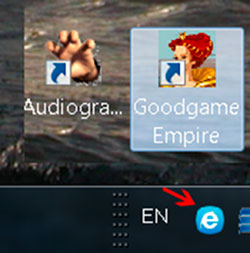
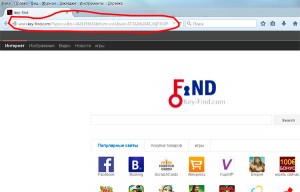
Что будем делать?

Видим, что программа пропала из списка установленных программ. Перезагружаемся и запускаем браузеры.
Заходим в свойства браузера (каждого) и пробуем установить нужную стартовую страницу, например, пустую.
В Mozilla Firefox и IE это удается сразу.
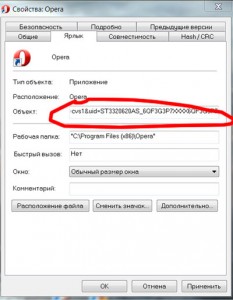
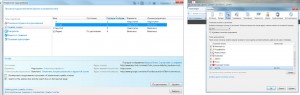
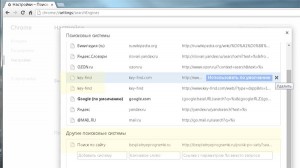
Итак, с браузерами разобрались.
Щелкаем по ярлыку (описан на 1 скриншоте) в панели задач и видим окно из которого понятно, что приложение предназначено для защиты от изменения поисковой системы.

(Запускаем с правами администратора)
Из утилиты стало понятно, что процесс запускает файл C:Program Files (x86)XTabProtectService.exe, который стартует из ветки реестра HKLMSystemCurrentControlSetServicesIHProtect Service. (Кроме того, утилита показывает еще массу полезных сведений которые нас в данный момент не интересуют)
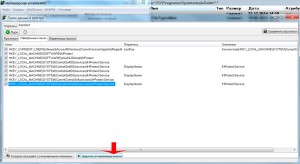
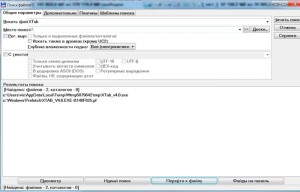
Удаляем и их. Теперь, когда мы сняли защиту от смены поисковой машины можно вернуться к IE и установить надстройки для поиска как было описано выше. Все стало ставиться без проблем.
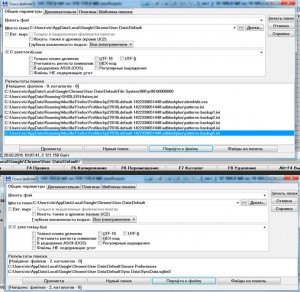
Удаление угонщика завершено.
И в конце обязательно на всякий случай проверяем всю файловую систему на наличие вирусов, например каким-нибудь DrWeb Cureit или Kaspersky Virus Removal Tool или иным антивирусом.

Ваш веб-браузер неожиданно работает странно, показывает значки и панели инструментов, которые вы никогда не устанавливали, или приводит вас на сайты, которые вы никогда не хотели посещать? Вы можете стать жертвой угонщика браузера: вредоносного ПО на вашем компьютере или смартфоне, которое тайно изменяет настройки вашего веб-браузера и контролирует их, пытаясь получить от вас личную и конфиденциальную информацию.
Что такое угонщик браузера?
Угонщик браузера — это программное обеспечение, которое устанавливается на ваше устройство без вашего ведома. Он может быть в форме PUP (потенциально нежелательной программы), которую вы даже не подозреваете, что загружаете при установке компьютерной программы, или может проникнуть в вашу систему как часть более крупного компьютерного вируса, полученного по электронной почте. вложение или какие-то другие средства.

Угонщики браузеров могут атаковать любую платформу, включая Android, Windows или Apple, а также любой тип веб-браузера, включая Chrome, Edge, Internet Explorer, Safari и другие. Атака платформы и браузера зависит от хакера и информации, которую ищет хакер.
Как работает браузер угонщик?
Эта вредоносная программа может работать по-разному. Это может быть столь же невинно, как и надоедливое рекламное ПО , обычно неопасная программа, которая устанавливает дополнительный компонент с программным обеспечением, которое направляет рекламу на ваш компьютер, часто с помощью всплывающих окон или установки неприятной, нежелательной панели инструментов в вашем браузере .
Однако это может быть пугающим, когда оно приходит в форме шпионского ПО, которое пытается отслеживать ваши движения, записывать нажатия клавиш и красть вашу личную или финансовую информацию. Из-за этой второй возможности особенно важно относиться к любой подозрительной активности браузера как к серьезной угрозе.
Независимо от типа, цель угонщика браузера — заставить ваш веб-браузер выполнять действия, которые вы никогда не хотели делать, включая такие вещи, как:
- Тайная загрузка программного обеспечения, которое вы никогда не одобрили
- Отправка вашей банковской или другой конфиденциальной информации хакерам.
- Установка панелей инструментов, которые, при использовании, ведут на взломанные сайты, которые побуждают вас вводить личную информацию.
- Замедление вашей компьютерной системы путем обгона ресурсов и использования места для хранения.
- Установка новой домашней страницы, которая обычно заражена вирусами.
- Заполнение браузера многочисленными всплывающими окнами и постоянной рекламой.
Если у вас возникли какие-либо из этих проблем или другие подозрительные действия, связанные с вашим веб-браузером, вы должны предположить, что в вашей системе есть браузер-угонщик.
Как защитить себя от такого рода атак
Существует несколько способов защитить себя от угонщиков браузера, но наиболее эффективный подход заключается в том, чтобы проявлять инициативу и сохранять бдительность при каждом использовании Интернета. Это может означать принятие различных мер, которые работают вместе, чтобы помочь вам оставаться в безопасности.
Всегда используйте сильную антивирусную программу, которая может противостоять, например, широкому спектру угроз, и обновляйте ее, так как новые угонщики выпускаются ежедневно. Если вы не уверены, работает ли ваш антивирус, вы можете проверить его довольно легко.
В вашей антивирусной программе включите опцию блокировки потенциально нежелательных программ. Ищите эту опцию в настройках вашей программы; это поможет вам обнаружить и остановить загрузку нежелательного программного обеспечения, когда вы просто пытаетесь загрузить законную программу.
Никогда не используйте бесплатные или условно-бесплатные сайты для загрузки программного обеспечения. Эти сайты печально известны тем, что предлагают, казалось бы, законные программы, которые часто включают в себя трояны и другие вредоносные программы, включая этих пресловутых щенков.
Не нажимайте ссылки или вложения электронной почты, если вы не ожидали их от отправителя. Используйте почтовые сервисы, которые автоматически проверяют вложения на наличие вирусов. Gmail, например, предлагает опцию автоматического сканирования .
Если вы получили ссылку или вложение от кого-то, кого вы знаете, но не ожидали получения электронного письма, сначала свяжитесь с этим человеком, чтобы убедиться, что его не взломали, и отправьте вам вирус.
Я уже жертва: как убрать браузер угонщик
Если вы подозреваете, что вас уже угнали, сделайте следующее.
Запустите проверку с помощью антивирусного программного обеспечения и убедитесь, что ваша текущая программа использует эвристические методы и обновления в режиме реального времени. Эта проверка иногда может занять несколько часов, но эти программы предлагают наиболее полный подход к поиску и удалению угонщиков браузера. Если ваш антивирус не обнаружил ничего и вы все еще подозреваете, что у вас есть проблема, перейдите к шагу 2.
Ваш угонщик может быть новеньким, поэтому ваш антивирус не может его поймать. Однако возможно также, что ваш антивирус не нацелен на угонщиков браузера. В этом случае вам нужно искать новую антивирусную программу. Есть много вариантов антивируса для Windows , а также программ для Mac и других устройств Apple , и даже некоторые довольно сильные антивирусные программы для устройств Android .
Затем удалите подозрительные надстройки и расширения из вашего браузера. Процесс немного отличается для удаления расширений из Safari и отключения расширений в Chrome . А в Chrome у вас также есть возможность использовать Chrome Cleanup Tool .
Если проблема связана с мобильным устройством, вам может потребоваться использовать другие методы для удаления вируса из Android или iOS.
Если ни один из этих шагов не решит проблему, вы можете использовать Восстановление системы, чтобы вернуться к более ранней точке на вашем компьютере, прежде чем вы взяли угонщик браузера. Обязательно выберите период времени, когда вы точно знаете, что на вашем компьютере еще не было угонщика.
Восстановление системы удаляет все с вашего компьютера в течение выбранного вами периода времени. Этот подход не для слабонервных или новичка; убедитесь, что это действительно единственный вариант, так как вы можете потерять важные документы и файлы в процессе.
Последнее слово предостережения: всегда обновляйте операционную систему (ОС). Это может раздражать, но обновления предназначены для устранения уязвимостей на вашем компьютере и очень важны для защиты вашего устройства от атак.
Поскольку хакеры постоянно находят новые дыры в программах и платформах, уязвимости, эксплойты и атаки Zero Day могут неожиданно появиться в вашей системе в любое время. В зависимости от того, что происходит в мире, вам могут потребоваться обновления как для вашей ОС, так и для конкретной программы, которая могла быть взломана.

браузеры
Похоже, что угон браузеров в глобальном масштабе растет с угрожающей скоростью, и это может быть настоящим неудобством, а иногда и опасным. В этой статье мы рассмотрим угон браузера и способы предотвращения и удаления перехвата браузера в браузерах Internet Explorer, Firefox, Chrome и Opera для Windows, изначально или с помощью бесплатных инструментов для удаления браузера Hijacker и программного обеспечения.
Что такое угон браузера

Взлом браузера происходит, когда вы обнаружите, что настройки вашего веб-браузера были изменены без вашего разрешения. Это может произойти, когда вы устанавливаете новое программное обеспечение, и во время установки ваши настройки изменяются; или это может произойти, если какое-либо вредоносное программное обеспечение захватит ваш компьютер, включая браузер, и изменит его настройки без вашего ведома. Примером является вредоносная программа браузера Chromium.
Говоря конкретно, когда ваш браузер взломан, может произойти следующее:
- Главная страница изменена
- По умолчанию поисковая система изменена
- Вы не можете переходить на определенные веб-страницы, такие как домашние страницы программного обеспечения для обеспечения безопасности.
- Вы перенаправлены на страницы, которые вы никогда не намеревались посетить
- Вы видите рекламу или рекламу на вашем экране. Не обслуживается сайтом
- Вы видите новые панели инструментов добавлены
- Вы видите новые закладки или избранное добавлено.
- Ваш веб-браузер начинает работать вяло.
Если вы столкнулись с какой-либо из этих проблем, возможно, ваш веб-браузер был взломан!
Браузер угонщик
Прежде чем мы узнаем, что такое браузерный угонщик, давайте посмотрим, что такое Browser Helper Object или BHO. . В основном это небольшие программы, которые призваны обогатить ваш опыт просмотра. BHO – это компоненты Component Object Model (COM), которые Internet Explorer загружает при каждом запуске. Эти объекты работают в том же контексте памяти, что и браузер. Это означает, что каждый раз, когда вы запускаете Internet Explorer, установленные BHO загружаются и запускаются вместе с браузером. BHO также поддерживаются File Explorer и могут загружаться при каждом запуске File Explorer.
Теперь, если какое-либо BHO, расширение, надстройка, панель инструментов или плагин устанавливаются в вашем браузере со злонамеренным намерением, вы можете пометить это программное обеспечение как Browser Hijacker.
При желании вы можете включить или отключить BHO и расширения через Свойства обозревателя в Internet Explorer, как показано ниже.

Просто снимите флажок Включить сторонние расширения браузера .
Предотвращение угона браузера
Удаление браузера Hijack
1] Вы можете открыть Менеджер дополнений своего браузера и проверить все установленные надстройки, расширения и плагины. Если вы обнаружите что-либо подозрительное, вы можете удалить его.
2] Если вы обнаружите, что это просто случай, когда ваш поиск по умолчанию или домашняя страница были похищены, вы можете вернуть эти настройки обратно через настройки браузера. Но если это более серьезно, например, если ваши ссылки перенаправляются на другие сайты, невозможно открыть определенные сайты и т. Д., То, возможно, ваш файл Hosts тоже мог быть взломан. Вам может потребоваться сбросить файл Hosts.
3] Очистка кеша DNS – это то, что мы хотели бы порекомендовать, если вы обнаружите, что ваш браузер был взломан.
4] Проверьте, не добавлены ли какие-либо сайты в вашу зону надежных сайтов , как показано ниже.

Узнайте больше о том, как управлять зонами безопасности Internet Explorer.
5] Вы также можете использовать инструмент Сброс настроек браузера в своем веб-браузере, чтобы сбросить все его настройки до исходных значений по умолчанию. Это довольно мощный и полезный инструмент для использования в случае взлома браузера.Прочитайте эти ссылки для более подробной информации:
- Сбросить Internet Explorer
- Сбросить Firefox
- Сбросить Chrome.
6] После этого вы можете запустить CCleaner, а затем полное сканирование на своем компьютере, используя антивирусное программное обеспечение.
Инструменты для удаления браузера Hijacker

1] AdwCleaner – это хороший инструмент, который сканирует ваш компьютер на наличие злоумышленников и угонщиков браузера и помогает легко их удалить. Потенциально нежелательные программы или щенки часто предлагаются во время установки программного обеспечения. Они могут представлять собой панели инструментов, которые могут захватить ваш браузер, особенно если вы не загрузили их с безопасных сайтов загрузки программного обеспечения. AdwCleaner – это портативный инструмент, и с помощью этого инструмента вы также можете установить Hosts Anti-PUP/Adware , нажав Инструменты , а затем Hosts Anti-PUP/Adware. Это программа, которая снижает риск установки потенциально нежелательных программ и угонщиков браузера, блокируя доступ к некоторым веб-сайтам.
2] WinPatrol – это одна из полезных бесплатных программ, которая будет предупреждать вас о любых изменениях в вашей системе.

Это также поможет вам удалить любые вредоносные объекты Browser Helper в Internet Explorer через вкладку IE Helpers . Однако вам необходимо знать, какие из них являются вредоносными, прежде чем удалять или удалять их.
3] HitmanPro.Alert – хороший инструмент для обнаружения вторжений в браузер. HitmanPro.Alert – это бесплатный инструмент для проверки целостности браузера и обнаружения вторжений, который предупреждает пользователей, когда онлайн-банкинг и финансовые транзакции перестают быть безопасными. Он ориентирован на защиту вашей системы от банковских троянов.

4] Чтобы избежать установки этих программ, убедитесь, что вы включили обнаружение потенциально нежелательных программ в своем антивирусе. Если вам нужна помощь в удалении панелей инструментов, эти бесплатные инструменты для удаления панелей инструментов обязательно вам помогут.
Дополнительные чтения:
- Руководство по удалению вредоносных программ и инструменты для начинающих
- Что такое Rogue Software и как его проверить, предотвратить или удалить?
- ZHPCleaner – это программа для удаления угонщиков браузера и восстановления настроек прокси.
Мы хотели бы услышать ваш опыт. Вы когда-нибудь испытывали угон браузера? Что вы сделали, чтобы удалить его? Какие-либо предложения, вы можете предложить нашим другим читателям?
Руткиты — наиболее сложная в обнаружении и удалении разновидность компьютерной заразы. Предупрежден — значит вооружен!

Руткиты существуют уже около 20 лет, помогая атакующим действовать на компьютерах своих жертв, подолгу оставаясь незамеченными. Термин нередко применяется к тем вредоносным программам, которые специально созданы так, чтобы действовать на зараженном компьютере скрытно и при этом позволять удаленно контролировать ПК. Поскольку руткиты относятся к наиболее неприятным разновидностям вредоносных приложений, мы решили кратко объяснить, каков принцип действия руткита и как поступать, если вы подозреваете, что компьютер заражен подобной гадостью.

Подробней о терминах
Вариции руткитов
Руткиты делятся на две категории: уровня пользователя и уровня ядра. Первые получают те же права, что обычное приложение, запущенное на компьютере. Они внедряются в другие запущенные процессы и используют их память. Это более распространенный вариант. Что касается руткитов уровня ядра, то они работают на самом глубинном уровне ОС, получая максимальный уровень доступа на компьютере. После инсталляции такого руткита, возможности атакующего практически безграничны. Руткиты уровня ядра обычно более сложны в создании, поэтому встречаются реже. Также их гораздо сложней обнаружить и удалить.
Есть и еще более экзотические вариации, такие как буткиты (bootkit), которые модифицируют загрузчик компьютера и получают управление еще даже до запуска операционной системы. В последние годы появились также мобильные руткиты, атакующие смартфоны под управлением Android.
Метод инфицирования
Первично руткиты попадают на компьютер так же, как другие вредоносные приложения. Обычно используется уязвимость в браузере или плагине, также популярный способ заражения – через USB-флешки. Атакующие иногда даже оставляют зараженные флешки в общественных местах, где их может подобрать подходящая жертва. Затем руткит использует уязвимости ОС чтобы получить привилегированное положение в системе и устанавливает дополнительные компоненты, обеспечивающие удаленный доступ к компьютеру и другую вредоносную функциональность.
Основная сложность борьбы с руткитами в том, что они активно противодействуют своему обнаружению, пряча свои файлы и ключи реестра от сканирующих программ, а также применяя другие методики. Существуют утилиты, специально созданные для поиска известных и неизвестных руткитов разными узкоспециальными методами, а также с помощью сигнатурного и поведенческого анализа. Удаление руткита – тоже сложный и многоэтапный процесс, который редко сводится к удалению пары файлов. Обычно приходится применять специальную программу, такую как TDSSkiller, созданную для борьбы с руткитом TDSS. В некоторых случаях жертве даже приходится переустанавливать операционную систему, если в результате заражения компьютерные файлы повреждены слишком глубоко. Для менее сложных и вредоносных руткитов удаление может быть осуществлено с помощью обычной функции лечения в Kaspersky Internet Security.
Обычно, когда люди говорят о вредоносном ПО, они имеют в виду вирус, похожий на Trojan32, свободно перемещающийся по вашей системе.
Однако существуют гораздо менее опасные, но все же опасные атаки рекламного ПО, которые могут создать массу проблем.
Одна из наиболее распространенных ошибок рекламного ПО – это угонщик браузера, удивительно надежное и устойчивое средство защиты, которое полностью контролирует ваш браузер. И пользователи Windows 10 не обошли стороной.
А именно, что обычно делает угонщик браузера:
- Проникает на ваш компьютер при установке сторонней программы или расширения браузера.
- Он действует как расширение панели инструментов, которое изменяет вашу домашнюю страницу и поисковую систему в уязвимом браузере.
- Его легко узнать, поскольку он бомбардирует пользователей всплывающими окнами и рекламой.
По этой причине мы предлагаем пошаговый список инструкций, которым вы должны следовать, чтобы избавиться от этого цифрового паразита.
Оглавление:
- Сканирование на вирусы
- Удалите панели инструментов из Панели управления
- Сбросить браузер до настроек по умолчанию
Совет: Opera безопасна от взломщиков браузера

Прежде чем мы перечислим подробные инструкции по эффективному удалению угонщиков браузера, вы должны знать, что есть интересный браузер под названием Opera, который защищает ваш компьютер от таких угроз.
Начиная с наиболее эффективного режима приватного просмотра и продолжая включенным VPN, Opera не только является безопасным браузером, но и защищает вашу конфиденциальность.
Более того, Opera также поставляется с блокировщиком рекламы, блокировщиком трекеров и защитой от криптоджекинга, что означает, что блокировщик рекламы также противостоит скриптам криптомайнинга.
Opera бесплатна, и вы можете пробовать ее сколько угодно времени.
Если вы предпочитаете продолжать использовать текущий браузер, выполните следующие действия, чтобы удалить угонщиков браузера.
Как удалить угонщик браузера в Windows 10?
1 Сканирование на вирусы
После этого вы должны быть в безопасности. Однако, как мы уже упоминали, универсальный угонщик браузера почти всегда настраивает вашу домашнюю страницу и дополнительные настройки в свойствах браузера.
Некоторые из них могут быть довольно болезненными, поэтому вам следует все проверить, прежде чем снова использовать браузер.
2 Удалите панели инструментов из Панели управления
3 Сбросьте настройки браузера по умолчанию
Хром
Mozilla Firefox
Опера
Край
Это должно сработать. Если у вас есть дополнительные трудности с угонщиком браузера в Windows 10 или, возможно, с одним или двумя решениями, которыми вы хотели бы поделиться, не стесняйтесь сделать это в разделе комментариев ниже.
Примечание редактора: этот пост был первоначально опубликован в мае 2019 года и с тех пор был переработан и обновлен в августе 2020 года для обеспечения свежести, точности и полноты.
Читайте также:

